[JAVA] ◆ Konstruktionsnotiz für Spring Boot + Gradle-Umgebung
★ Einführung
Ich war ziemlich süchtig danach, die Umgebung für Spring Boot + gradle zu bauen. Hinterlassen Sie ein Memo zum Umgebungsbau.
★ Umwelt
- Eclipse : 4.8.0 Photon
- Spring Boot Version: 2.1.3 --Gradle-Version: Buildship 3.0
- OS : Windows10 64bit
★ Laden Sie Eclipse herunter
Ursprünglich habe ich Eclipse verwendet, aber da es Version 3.7 oder für PHP war, Ich habe die neueste Version für Java.
http://mergedoc.osdn.jp Laden Sie die Java-Version der Windows 64-Bit-Standardversion von oben herunter.
★ Hinzufügen eines Plug-Ins
Spring Tools 3 Add-On (aka Spring Tools Suite3)
- Wählen Sie [Hilfe (H)] ⇒ [Eclipse Marketplace (M) ...]
- Eclipse Marketplace: Geben Sie [STS] unter [Suchen] auf der Registerkarte [Suchen] ein.
- Eclipse Marketplace: Klicken Sie in [Spring Tools 3 Add-On (auch bekannt als Spring Tools Suite3)) auf die Schaltfläche [Installieren]. 3.9.7.RELEASE]
- Ausgewählte Funktionen bestätigen: Alle sollten standardmäßig aktiviert sein. Klicken Sie daher auf die Schaltfläche [Bestätigen].
- Lizenzüberprüfung: Aktivieren Sie [Ich akzeptiere die Nutzungsbedingungen (A)] und klicken Sie auf die Schaltfläche [Fertig stellen (F)].
- Sicherheitswarnung: Ein Popup wird angezeigt. Klicken Sie daher auf die Schaltfläche [Installieren].
- Vertrauen Sie diesen Zertifikaten? : Klicken Sie auf die Schaltfläche [Alle auswählen (S)] und dann auf [Auswahl akzeptieren (A)].
- Software-Update: Klicken Sie auf die Schaltfläche [Jetzt neu starten], um Eclipse neu zu starten.
Minimalistischer Gradle-Editor
Kurz, was sich mit STS überschneidet.
- Eclipse Marketplace: Geben Sie [gradle] in [Search] auf der Registerkarte [Search] ein.
- Eclipse Marketplace: Klicken Sie im Minimalist Gradle Editor 1.0.1 auf die Schaltfläche Installieren
- Drücken Sie es wie STS. Starten Sie neu
Buildship Gradle Integration
- Eclipse Marketplace: Geben Sie [gradle] in [Search] auf der Registerkarte [Search] ein.
- Ich habe versucht, [Buildship Gradle Integration 3.0] zu installieren ... aber es war bereits [Installiert], also habe ich nichts getan.
★ Projekterstellung
Erstellen Sie ein Projekt! ** Ich war wirklich begeistert davon. ** **.
- [Datei (F)] ⇒ [Neu (N)] ⇒ [Andere]
- Wählen Sie den Assistenten aus: [Spring Boot] ⇒ Wählen Sie [Spring Starter Project] und klicken Sie auf die Schaltfläche [Next].
- Neues Spring Starter-Projekt: Belassen Sie die Service-URL und den Namen als Standard und wählen Sie Gradle (Buildship 3.x) als Typ: ...
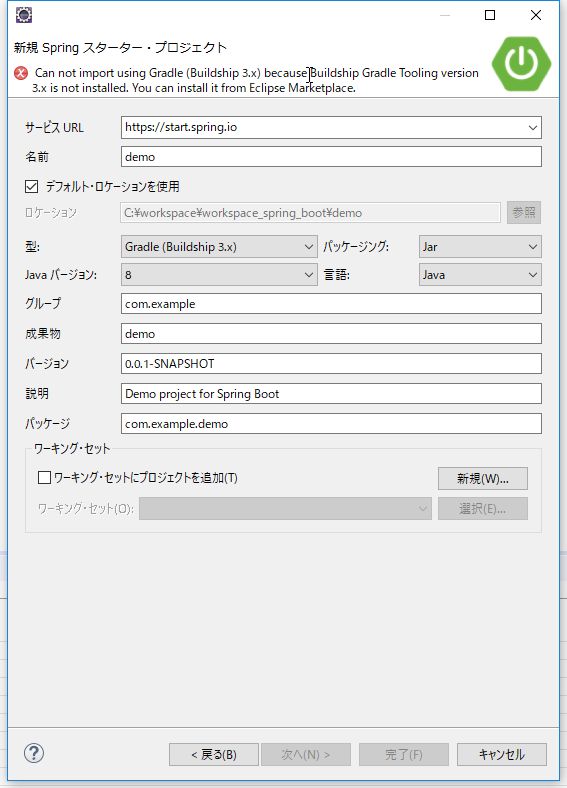
** Ich erhalte eine Fehlermeldung. ** **. Ich bin ein Ingenieur, der kein Englisch lesen kann, also bin ich in Schwierigkeiten. .. Ich habe jedoch irgendwie festgestellt, dass Buildship nicht richtig installiert wurde. Es wurde bereits installiert.
Danach konnte ich kein Update von den verfügbaren Updates durchführen, es auf der verfügbaren Software-Site aktivieren oder deaktivieren und verschiedene Dinge ausprobieren, aber das Problem wurde nicht gelöst. Ich habe es ungefähr eine Stunde lang versucht.
Infolgedessen wird es durch das folgende Verfahren gelöst.
- Wählen Sie [Hilfe (H)] ⇒ [Eclipse Marketplace (M) ...]
- Eclipse Marketplace: Klicken Sie auf die Registerkarte Installiert
- Eclipse Marketplace: Klicken Sie auf die Schaltfläche [Aktualisieren] von [Buildship Gradle Integration 3.0].
★ Projekterstellung (neu)
★ Wenn Sie die Schritte 1 bis 3 der Projekterstellung ausführen ...
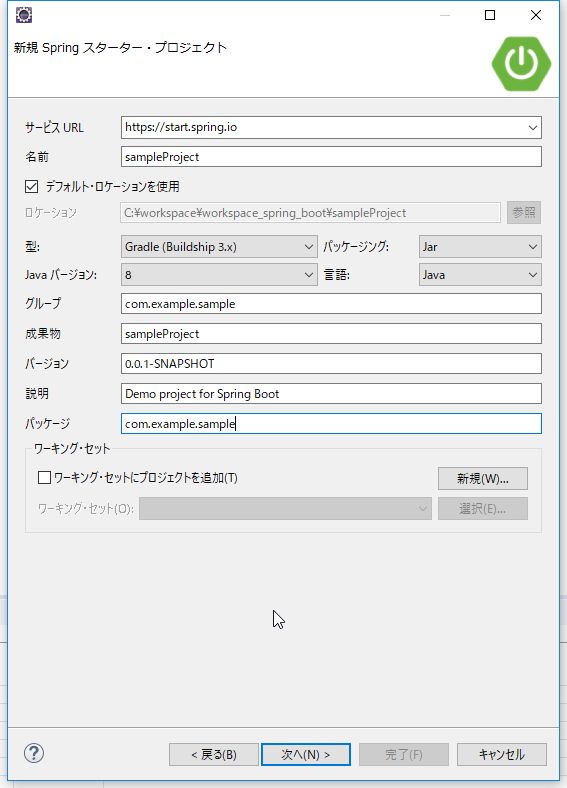
** Ich hab es geschafft! ** **.
- Fügen Sie der Liste [Gruppe] und [Paket] hinzu und klicken Sie auf die Schaltfläche [Weiter].
- Neues Spring Starter-Projekt: Aktivieren Sie [Web] ⇒ [Web] und klicken Sie auf die Schaltfläche [Weiter].
- Neues Spring Starter-Projekt: Behalten Sie die Standardeinstellung bei und klicken Sie auf die Schaltfläche [Fertig stellen (F)].
Das Projekt wurde nun erfolgreich erstellt. Die tatsächliche Funktionsweise wird im nächsten Artikel beschrieben.
Recommended Posts